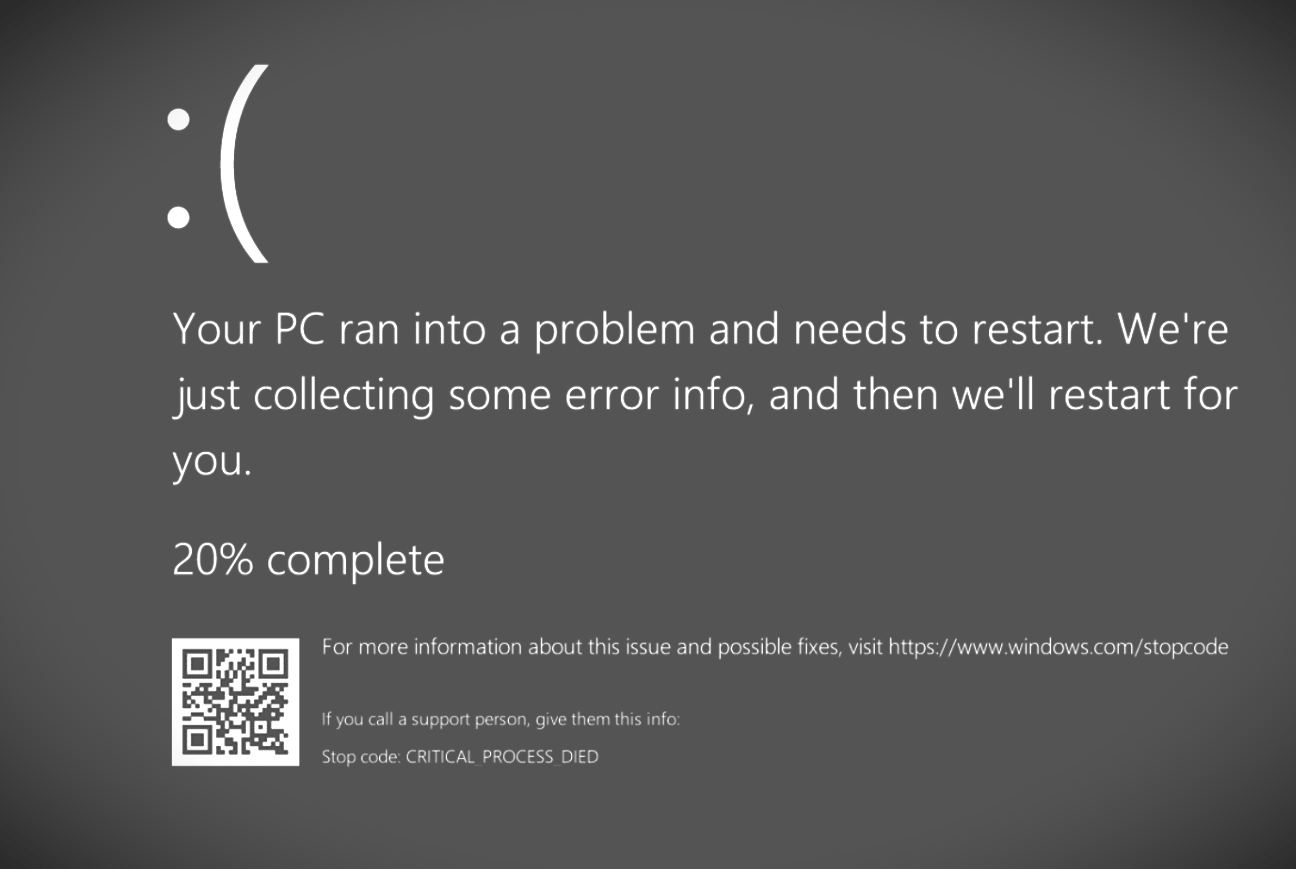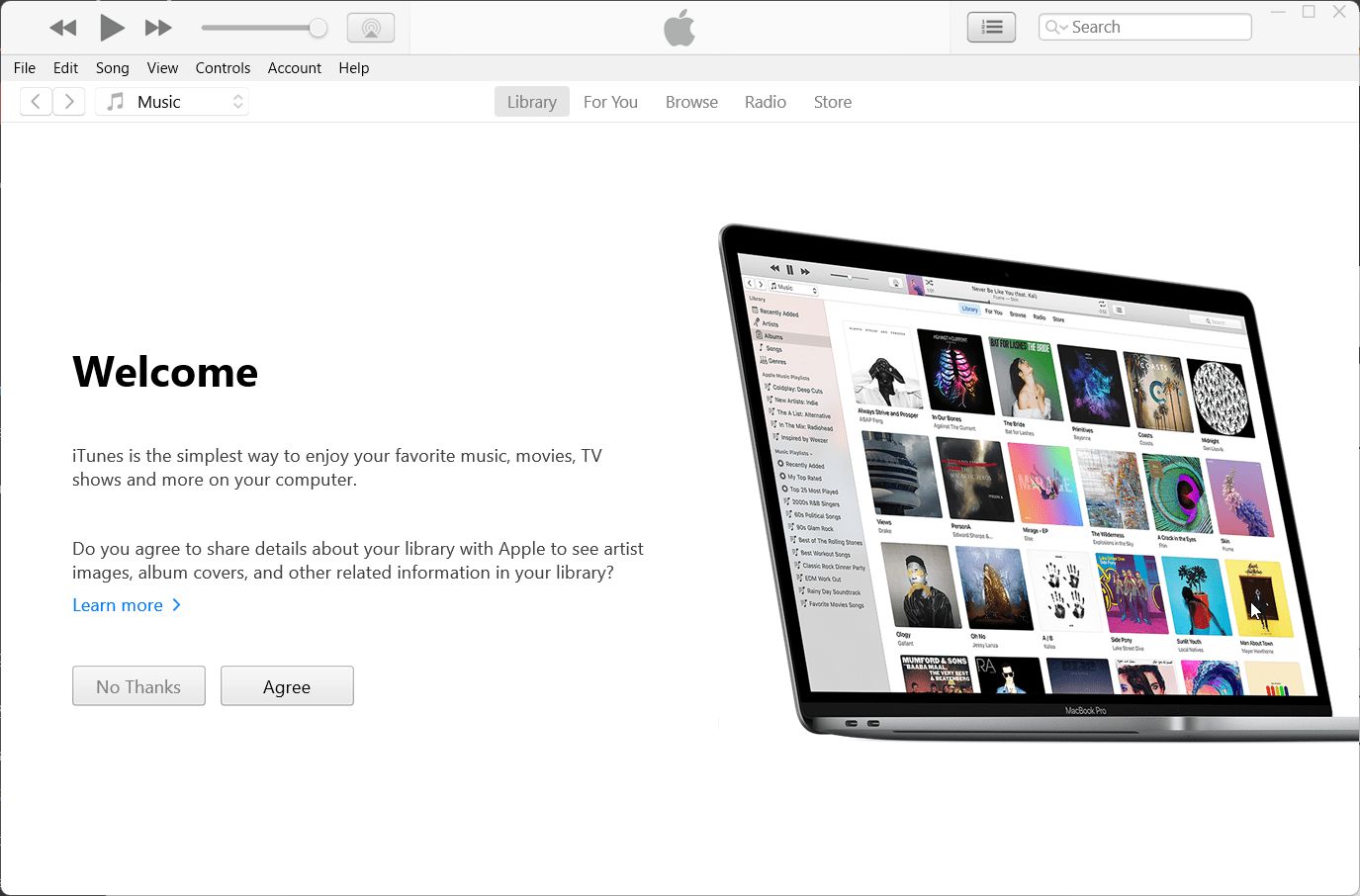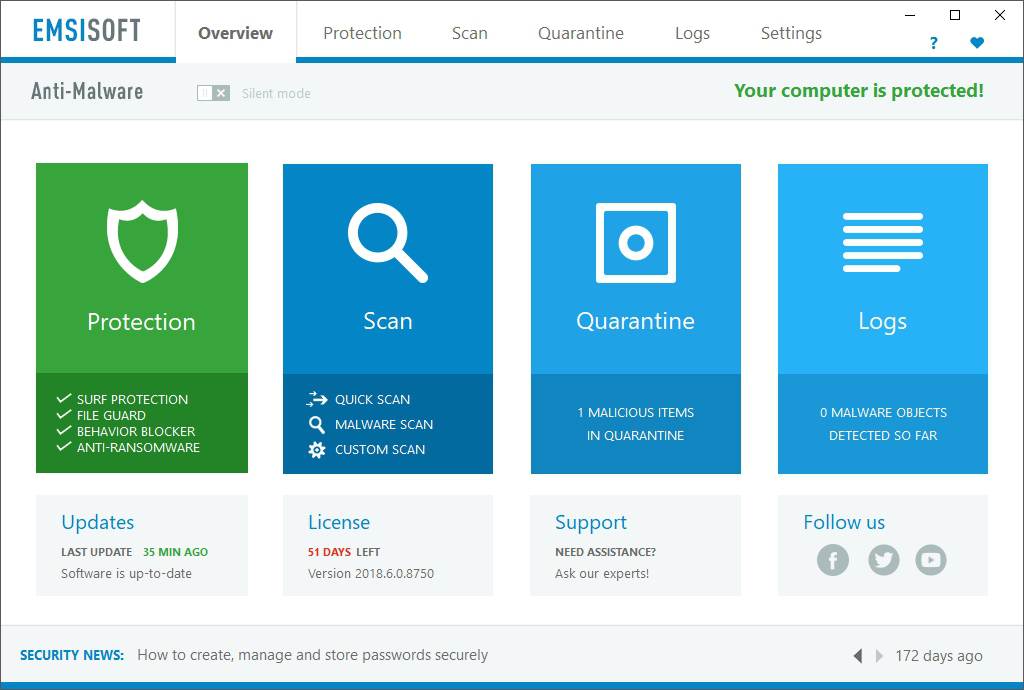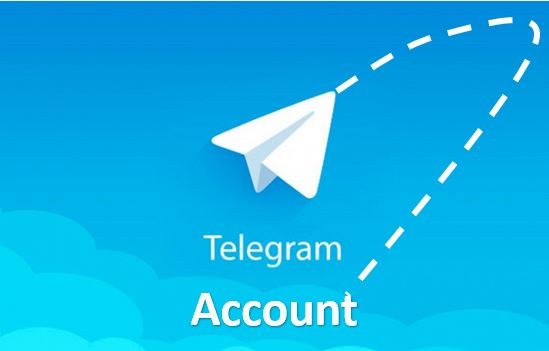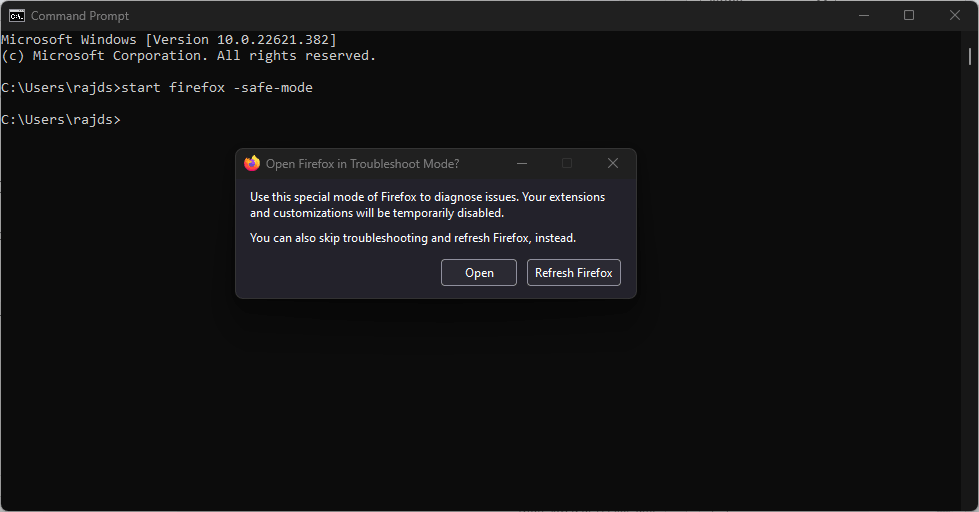上個月,我將PC升級到Windows 11,該電腦在10點之前,我想知道GeForce GTX 1660 Super GPU是否可以處理它。當然,另一個問題是關於我最喜歡的遊戲的兼容性問題,缺失的驅動程序或性能下降。
憑藉PC硬件,遊戲和軟件教程的六年經驗,我已經看到OS升級有時會引起意外的頭痛。因此,如果您想知道GTX 1660 Super是否與Windows 11兼容,那麼您就在正確的位置。
在本文中,我將說明有關使用Microsoft Windows 11操作系統的GTX 1660 Super需要了解的所有信息,從兼容性基礎到性能注意事項和故障排除提示。
Windows 11系統要求:GTX 1660超級會滿足它們嗎?
在討論GTX 1660 Super的細節之前,讓我們回顧一下Microsoft對Windows 11兼容性所需的內容。與以前不同微軟對Windows 11採取了更嚴格的方法,實現了幾種硬件要求,這使許多用戶擔心其現有設置。
Windows 11要求包括:
- 處理器:1 GHz或更快地使用兩個或多個核心在兼容的64位處理器或系統上的芯片(SOC)上
- RAM:4 GB或更高
- 存儲:64 GB或更大的存儲設備
- 系統固件:具有安全啟動功能的UEFI
- TPM:受信任的平台模塊(TPM)版本2.0
- 圖形卡:與DirectX 12或以後WDDM 2.0驅動程序
- 展示:高清(720p)顯示比9英寸更重要對角線,8每個顏色頻道的位。
許多用戶擔心GPU要求。 Windows 11需要一張支持DirectX 12和WDDM 2.0(Windows Display Driver驅動程序型號)或更高的圖形卡。這是從Windows 10的要求中提高的重要步伐,並立即排除了許多較舊的GPU。
GTX 1660與Windows 11超級兼容嗎?
簡短的答案是肯定的:NVIDIA GTX 1660 SUPER與Windows 11完全兼容。
親自安裝了多個系統上的Windows 11,包括運行GTX 1660超級, 我可以自信確認這一點GPU遇到了所有要求。如我們所見,Windows 11需要一張支持的圖形卡DirectX 12和WDDM 2.0(Windows顯示驅動程序型號)或更高以使其順利運行,然後GTX 1660超級完全支持DirectX 12甚至DirectX 12 Ultimate,以提供更好的圖形增強功能。
此外,GTX 1660 Super可以繼續運行WDDM 2.7驅動程序或更高版本,超過Windows 11的WDDM 2.0要求。由於GTX 1660是基於較新的Turing體系結構(無RTX特定內核的TU116處理器),因此它旨在符合現代Windows Display Display驅動程序的要求。儘管在2019年10月發布,但它仍然是一個相對現代的GPU。如我們所見,它可以滿足所有所需的要求Windows 11運行。
筆記:WDDM(Windows Display驅動程序模型)只是一個框架;因此,它不是驅動程序,而是定義GPU驅動程序如何與Windows互動的驅動程序模型。
NVIDIA驅動程序支持Windows 11
我們已經解決了Windows 11是否與GTX 1660兼容的問題。現在,Nvidia驅動程序呢?在撰寫本文時,NVIDIA正式為Geforce GTX 1660 Super提供了司機兼容和Windows 11確保運作平穩。聽起來很棒,因為駕駛員問題通常是兼容問題的根本原因。
NVIDIA已主動為Windows 11提供了支持,並發布了針對新操作系統優化的專用驅動程序包。這些驅動程序包括對Windows 11實施的最新Windows顯示驅動程序模型(WDDM)3.0的特定優化。
我們已經在NVIDIA官方網站搜索頁面上確認了驅動程序的可用性,任何人都可以根據其圖形卡下載驅動程序。
要更新Windows 11的GTX 1660超級驅動程序:
- 參觀官方NVIDIA驅動程序下載頁面或使用GeForce經驗
- 選擇 ”Geforce“在產品類型下
- 選擇 ”16系列”下屬產品系列
- 選擇 ”Geforce GTX 1660超級”在產品下
- 選擇您的操作系統(Windows 11)
- 下載和安裝推薦的驅動程序包。

您將看到一個頁面,顯示了Windows 11上NVIDIA驅動程序支持的GeForce GTX 1660 Super的可用性。下面的屏幕截圖顯示了我們在搜索1660 Super GPU的驅動程序時獲得的結果頁面。此外,我建議PC用戶或遊戲玩家也使用NVIDIA應用程序/GeForce Experience申請用於駕駛員管理。它自動檢測您的GPU和操作系統版本,確保你始終擁有最新的兼容驅動程序。在我跨多個系統的測試中,自動駕駛員檢測幾乎完美無瑕Windows 11。

主要Windows更新後檢查新的驅動程序版本尤其重要。某些Windows 11更新後,我遇到了舊驅動程序版本的零星問題,但是安裝了最新的司機一直解決了這些問題。
Windows 11上的GTX 1660 Super的性能
許多用戶想知道升級到Windows 11是否會用GTX 1660 Super影響他們的遊戲性能。這個問題可以根據擁有GPU的目的以及您想在哪個級別上玩的遊戲標題而有爭議的。但是,在升級多個系統之前和之後,在多個遊戲中進行了廣泛的基準測試,我可以分享一些現實世界的見解。
在大多數情況下,性能差異Windows 10和Windows 11帶有GTX 1660 Super的Windows 11是最小的。這是因為在功能中,Windows 10和11都相似。但是,有些遊戲也許會顯示出較小的改進(1-3%更好的幀速率),而其他人則表現略有下降。對於大多數基準測試,差異通常在誤差範圍內。
然而,Windows 11確實引入了一些特定於遊戲的功能這可以使GTX 1660超級用戶受益:
- 直接存儲:雖然主要是為NVME SSD設計的,但該技術可以在遊戲資產加載過程中減少CPU開銷,從而有可能在遊戲過程中提高整體系統響應能力。
- 自動HDR:如果您有可HDR的顯示器,Windows 11可以自動增強具有HDR效果的支持遊戲,即使它們最初不是為HDR設計的。
在我測試流行的標題中Fortnite,Apex Legends和Cyberpunk 2077,GTX1660年超級保持相似的性能概況在兩個操作系統中。該卡在大多數現代標題中都具有高設置的1080p遊戲,通常提供60+ fps在苛刻的遊戲中100 fps具有競爭性電子競技標題。記住,1660 Super準備4K,因此1080p不是問題。
筆記:我尚未測試1660 GPU超頻,所以我說的一切都會使用GPU的默認設置通過NVIDIA應用程序以及我玩過的任何遊戲進行測試。
我注意到改進的一個領域是多任務處理過程中的系統響應能力。與不和諧,,,,瀏覽器, 和流軟體,Windows 11處理與Windows 10使用相同的硬件相比,工作負載分佈更有效。
在使用GTX 1660升級到Windows 11之前,請記住什麼
如果您打算借助您的GTX 1660 Super,這是根據我在多個成功安裝的經驗的逐步指南:
- 檢查完整的系統兼容性:當你的時候GTX 1660超級兼容,還要確保您的中央處理器,,,,內存, 和主機板見面Windows 11要求。
- 備份基本的數據:始終創建一個大型操作系統升級之前的完整系統備份。
- 更新您當前的Windows 10安裝:在升級之前安裝所有可用的更新。
- 更新您的NVIDIA驅動程序:安裝最新驅動程序對於您的GTX 1660超級繼續前進。
- 使用Windows 11安裝助手:這是我發現的最安全的方法。從微軟的官方網站下載。
- 遵循安裝提示:該過程在很大程度上是自動化的,但是您需要就隱私設置和偏好做出一些選擇。
- 安裝後,再次更新驅動程序:安裝Windows 11後,請檢查專門針對Windows 11的較新的GPU驅動程序版本。
- 驗證3D加速度和DirecTX功能:運行DirectX從不可知論工具。在您的Windows 11搜索框,輸入- dxdiag並打開它。出現時,請確認您的GTX 1660超級被檢測到並正常運行。
我總是從個人經驗中分享的一個提示:如果您在升級後遇到任何圖形問題,請嘗試安裝乾淨的驅動程序。為此,用戶可以使用諸如DDU(顯示驅動程序卸載器)在安全模式下,在安裝最新版本之前,可以完全刪除現有的NVIDIA驅動程序。這已經解決了關於不尋常的顯示行為我遇到的升級後問題中有90%。
常見問題和修復
儘管GTX 1660超級與Windows 11完全兼容,但您可能會遇到一些問題。這是我幫助解決問題及其解決方案的最常見問題:
登錄後黑屏
這通常與駕駛員有關。啟動並使用DDU刪除當前驅動程序,然後重新安裝NVIDIA網站的最新版本。我已經遇到了兩次這個問題;兩次,乾淨的驅動程序安裝解決了問題。
某些遊戲的性能下降
如果您在升級到Windows 11後在特定遊戲中註意到性能問題:
- 檢查一下 在Windows 11設置中啟用
- 驗證這一點硬件加速GPU安排已打開
- 更新遊戲到最新版本
- 嘗試使用NVIDIA覆蓋已禁用\ \
GTX 1660更新後未檢測到超級
大型Windows更新後,這種罕見但令人擔憂的問題可能會發生。如果Windows 11突然無法識別您的GTX 1660 Super:
- 檢查卡在PCIE插槽中是否正確坐下(連接)
- 驗證該卡出現(即使有一個警告圖標)
- 嘗試a不同的PCIE插槽如果有的話
- 啟動安全模式並使用DDU刪除驅動程序,然後重新安裝
我只遇到過一次這個問題,並且通過將BIOS重置為默認設置,然後重新安裝NVIDIA驅動程序,從而解決了這個問題,但是就您而言,這可能需要額外的努力。
NVIDIA控制面板缺失
如果在升級到Windows 11後找不到NVIDIA控制面板:
- 右鍵單擊在台式機上選擇“顯示更多選項S”(Windows 11怪癖)
- 檢查它是否出現在擴展菜單
- 如果不是,請從Microsoft商店或重新安裝您的NVIDIA驅動程序
此問題源於Windows 11的上下文菜單系統的變化,一旦您理解了新的“顯示更多選項“ 步。
專家建議
根據我們團隊在不同GPU的豐富經驗,包括Windows 11上的GTX 1660 Super,這是我們的建議:
- 如果您使用的是GTX 1660 Super,則應絕對升級。該卡完全兼容,在Windows 11下表現良好,所以您不會遇到任何兼容性障礙。
- 考慮在升級上進行乾淨的安裝:雖然升級通常工作正常,但我發現Windows 11的清潔安裝提供了更好的性能更少的隨機問題稍後。
- 使用最新的遊戲驅動程序:不要依靠Windows更新GPU驅動程序。總是直接從NVIDIA的網站或Geforce經驗。
- 啟用硬件加速GPU計劃:此Windows 11功能在GTX 1660 Super的許多遊戲中提供了較小但明顯的性能提升。
- 不必擔心TPM要求: 儘管Windows 11需要TPM 2.0,這不會影響您圖形卡兼容性。 GTX 1660 SUPER即使在使用軟件TPM的系統上也可以完美地工作。
- 考慮使用MSI燃燒器:此實用程序可與Windows 11上的GTX 1660 Super配合使用,可以為您提供幫助通過溫和的超頻優化性能。
- 密切關注Windows 11更新:Microsoft在每個更新中一直在微調遊戲性能,因此請確保您正在運行最新版本以獲得最佳體驗。
結論
經過多個系統和遊戲進行了廣泛的測試,我可以自信地說GTX 1660 Super與Windows 11完全兼容,並且仍然是絕佳的中檔GPU選項。升級過程很簡單,性能仍然可以與Windows 10相提並論,有些遊戲甚至顯示出略有改進。
如果您因為擔心GTX 1660超級兼容性而猶豫要升級到Windows 11,請不要擔心;您可以自信地進行。該卡符合所有技術要求,具有出色的駕駛員支持,並在新操作系統下保持其性能概況。
您是否已經使用GTX 1660 Super升級到Windows 11?我很想在下面的評論中聽到您的經歷。
常見問題
Windows 11所需的GTX 1660超級支持DirectX 12嗎?
是的,GTX 1660超級支持DirectX 12,這是Windows 11兼容性所需的。它支持DirectX 12最終功能,超出了Microsoft的最低要求。
升級到Windows 11是否會改善我的GTX 1660 Super上的遊戲性能?
升級後,差異通常很小,不會顯著影響您的遊戲體驗。在大多數情況下,Windows 10和11之間的GTX 1660 Super的遊戲性能仍然非常相似。但是,您可能會看到較小的改進(1-3%),而其他人可能會略有下降。
安裝Windows 11後,我需要更新驅動程序嗎?
是的,強烈建議在升級後安裝專門針對Windows 11優化的最新NVIDIA驅動程序。這些驅動程序包括針對新操作系統的特定優化,並可以解決潛在的兼容性問題。
GTX 1660 Super Run Windows 11可以平滑嗎?
絕對地。 GTX 1660 Super滿足Windows 11的最低要求,並超過了它們的大幅度。它順利處理Windows 11接口,包括所有新的視覺效果和透明功能。
由於Windows 11,我的GTX 1660 Super會更快地過時嗎?
不,GTX 1660 SUPER仍然是可行的中端GPU選項,並將繼續得到Nvidia和Microsoft多年的支持。因為最近,Windows 11沒有引入任何可以加速此卡的過時的要求。
我可以在Windows 11上使用GTX 1660 Super的雙顯示器嗎?
多監視設置與Windows 11上的GTX 1660 Super完美運行。我已經測試了最多三個顯示器的配置,沒有任何問題。但是,根據官方規範,它最多可以同時支持4個同時顯示。
Windows 11是否在某些GTX 1660 Super的遊戲中修復了著色器編譯問題?
在我們的測試中,Windows 11似乎在某些標題中更有效地處理著著色器編譯,從而導致首次遊戲期間的口吃減少。但是,這在遊戲之間差異很大,並且並不是普遍的改進。